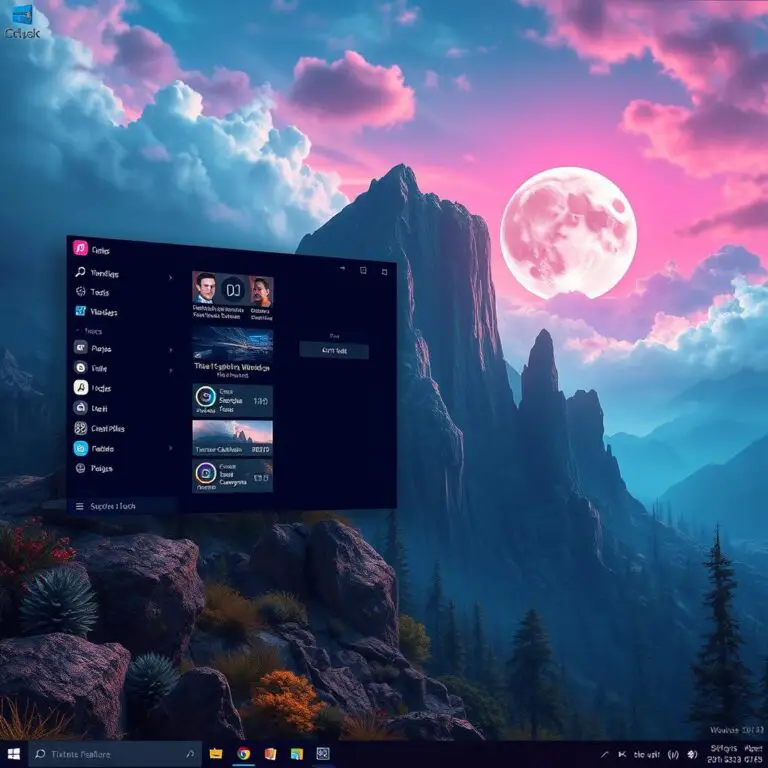Android Data Saver 模式的使用與關閉
有個好消息!Android的手機內建了「Data Saver」模式,這可以幫助你避免因為手機卡費超出上限。 但如果你已經有一個無限制的數據計費,那就不用擔心這件事囉!但問題是,如果一直把 Data Saver 模式打開,可能會讓一些需要持續在後台運作的應用程式不能正常使用。 例如,你可能會錯過訊息、郵件和其他提示信號。
好消息是,有一個選項可以讓你為重要的應用程式如 Gmail 和 Teams 透過 Data Saver 模式打開,讓它們仍能收到背景通知。但是,如果你想完全掌控你的應用程式和提示訊息,我們就有個指南幫助你在任何 Android 手機上關閉 Data Saver 模式。
現在,你可能會問:為什麼要關掉 Data Saver?原因很簡單,因為這樣你可以自己決定哪些應用程式需要優先權。想知道更多關於如何關掉 Data Saver 的指南嗎?在下面,我們將一步一步地教你如何關閉它,讓你能夠控制你的手機的每個細節。
如果你打算在下一次購買手機前了解更多關於 Android 手機的功能,這就是你要找的文章囉!接下來,我們會一步一步地教你如何關掉 Data Saver 模式,讓你能夠掌控自己的手機。
關閉 Android 數據節約模式
你知道嗎?Android 的數據節約模式是一個很棒的功能,但是當它激活後,你可能會發現一些應用無法正常運作。好在關閉它也相對簡單,讓我們來看看吧!
方法1:從設定中關閉數據節約模式
你可以透過以下步驟關閉數據節約模式:
- 打開 設定 並選擇 網路和互聯網
- 找到 數據節約,然後點擊它
- 把 使用數據節約 的滑桿切換至 關閉
方法2:從快速開關中關閉數據節約模式
如果你不想進入設定 menu,那麼可以透過快速開關來關閉數據節約模式。這是關閉數據節約模式的最快方法:
- 向下滑動主畫面,展開通知中心
- 再次向下滑動,展開快速開關
- 找到 數據節約 的開關,並點擊它以關閉
方法3:從設定小工具中關閉數據節約模式
你可以在主畫面上加入一個設定的小工具,以便快速存取重要信息,如行動數據使用量、數據警告和限制、數據節約等。
- 長按主畫面並打開 小工具
- 找到 設定 的小工具,並拖曳它至主畫面
- 點擊 數據使用,然後進入 數據使用菜單
- 找到 數據節約,點擊它以關閉
想了解更多有用的 Android 小工具嗎?我們有專門的指南可以幫助你!
如何關閉Samsung Galaxy手機的資料節流模式
你可能已經注意到你的Samsung Galaxy手機上的「資料節流」功能,當這個模式啟動時,它會限制你在線上瀏覽網頁、下載應用程式等行為,以節省您的數據流量。然而,如果你需要在手機上進行一些大型下載或是需要在線上觀看影片,你可能會想要關閉資料節流模式。以下是一些簡單的步驟,幫助你關閉這個功能。
- 首先,打開你的Samsung Galaxy手機上的「設定」選項。
- 從設定中,前往「連接」選項。
- 然後,進入「數據使用」選項。
- 在數據使用選項中,你會看到一個名為「資料節流」的選項。
- 最後,直接點擊資料節流的開關就可以將這個功能關閉。
這樣你就成功地關閉了資料節流模式,可以繼續進行你的線上活動。
這樣做讓你不用管流量了!讓特定APP繼續正常使用
想知道如何在Android上為特定的APP設定無限制流量嗎?那就來看看這幾個步驟吧!
要開始,你需要進入資料儲存模式的設定。要怎麼找到它呢?不用擔心,我們之前有提到過,直接點選右下角的資料儲存圖標,就能進入資料儲存模式了。
在資料儲存模式中,點擊「無限制流量」,然後就可以看到你的APP列表囉!這裡面的APP都將會受到流量限制,但是你也可以為特定的APP設定無限制流量。直接滑動右邊的開關,就能讓這些APP繼續正常使用了。
例如,如果你想讓Facebook或Instagram繼續正常更新,那就把它們加進列表吧!只要把你需要的APP都加入,剩下的就不用擔心流量限制囉!
將 Android 應用程式的資料儲存模式關閉
你可能已經注意到,某些 Android 應用程式會使用「資料儲存模式」,以節省數據流量。社交媒體應用程式如 Instagram、TikTok 和 Facebook 都有這個功能。如果你在這些應用程式中遇到內容載入的問題,試著關閉資料儲存模式。
讓我們來看看 Instagram 的例子:
關閉 Instagram 的資料儲存模式
- 打開 Instagram,進入你的 個人檔案。
- 點擊頂部的 三道線選單,前往 設定與隱私。
- 滾動到底部,找到 數據使用與媒體品質。
- 把 資料儲存模式 的切換按鈕打開。
然後,我們來看看 TikTok:
關閉 TikTok 的資料儲存模式
- 打開 TikTok,進入右下角的 個人檔案。
- 點擊頂部的 三道線選單,前往 設定與隱私。
- 滾動到底部,找到 資料儲存模式。
- 把 資料儲存模式 的切換按鈕打開。
但其他應用程式如 Facebook、Twitter 等,它們關閉資料儲存模式的步驟可能不同。要找到關閉資料儲存模式的選項,你需要進入各個應用程式的設定,並進行查找。
如果你遇到以下情況,試著關閉資料儲存模式:
- 在社交媒體應用程式中載入內容的時間過長。
- 應用程式中的視頻或圖片無法正常顯示。
- 你覺得應用程式的使用速度變慢了。
記住,如果你在上述情況下遇到問題,試著關閉資料儲存模式看看。如果這樣不行,你可以嘗試其他解決方案。
只在需要時才使用節約數據模式
你可能還是會擔心應用程式在你關閉節約數據模式後,還是會消耗太多的數據。如果這樣,你可以設定一個定期檢查手機和Wi-Fi數據使用量的計畫。如果你也想知道什麼樣的應用程式在消耗你的數據,那就來看看那些第三方的手機數據監控程式吧!不過,如果你只想要知道哪些程式最多地使用了數據,那就試著去找一些能節省數據的替代方案好了。
2024年的8個最佳數據監控應用程式
了解你的應用程式是如何消耗數據的
- 只有關心你手機數據使用量
- 了解你應用程式在消耗數據的速度
- 進一步地了解你的數據消耗情況
- 搜尋節省數據的替代方案










![如何在 Xbox 上串流 Twitch [帶截圖步驟]](https://infoacetech.net/wp-content/uploads/2023/05/如何在-Xbox-上-768x426.jpg)